Windows'ta 'Bu eylemi gerçekleştirmek için izne ihtiyacınız var' düzeltmesi
Yayınlanan: 2018-03-20'Büyüklüğe ulaşmak istiyorsan, izin istemeyi bırak'
Anonim
Kendi bilgisayarınız üzerindeki kontrolü kaybetmek kuşkusuz moral bozucu. Dosyalarınızı, klasörlerinizi veya uygulamalarınızı kullanamadığınız ve bu nedenle işinizi yapamadığınız için böyle bir sorun günlük bilgisayar rutininizi bir kabusa çevirir. Ne yazık ki, Windows 10, 8, 8.1 veya 7'de görünürde bir neden olmaksızın 'Bu eylemi gerçekleştirmek için izne ihtiyacınız var' ile karşılaşabilirsiniz; bu, bu sorunun birdenbire ortaya çıkıp her şeyi alt üst edebileceği anlamına gelir. Bu sayfada olduğunuz için, bunun sizin durumunuz olduğunu varsayıyoruz.
Bu nedenle, "Windows 8, 8.1, 7, 10 bu eylemi gerçekleştirmek için izne ihtiyacınız var" sorununun nasıl düzeltileceğine ilişkin kapsamlı kılavuzumuzdan yararlanmanızı öneririz:
1. Üçüncü taraf antivirüsünüzü kapatın
Başlamak için, suçlu olabileceğinden, Microsoft'a ait olmayan güvenlik çözümünüzü geçici olarak devre dışı bırakmalısınız. Bunu yapmak sorununuzu çözerse, satıcınıza bildirin veya başka bir virüsten koruma ürününe geçmeyi düşünün.
2. Bilgisayarınızı kötü amaçlı yazılımlara karşı tarayın
İlk yöntem size yardımcı olmadıysa, sisteminizde kötü amaçlı yazılım olup olmadığını kontrol etmenin zamanı gelmiştir - özellikle de can sıkıcı 'Bu eylemi gerçekleştirmek için izne ihtiyacınız var' bildirimlerinin yanı sıra bu belirtileri de gözlemleyebiliyorsanız.
Bilgisayarınıza kötü amaçlı yazılım bulaşıp bulaşmadığını kontrol etmek için ana virüsten koruma yazılımınızı veya yerleşik Windows Defender çözümünü kullanabilirsiniz.
Windows Defender'ı Windows 7'de kullanmak için şu adımları izleyin:
- Başlat menüsüne gidin -> Arama kutusuna 'Defender' (tırnak işaretleri olmadan) yazın
- Listeden Windows Defender'ı seçin -> Tara seçeneğini seçin
Windows 8 (8.1)'de Windows Defender'ı şu şekilde kullanabilirsiniz:
- Başlat düğmesine tıklayın - > Arama kutusuna gidin
- 'Windows Defender' girin -> Listeden Windows Defender'ı seçin
- Windows Defender'ı açın -> Güncelleme bölümüne gidin
- Ana Sayfa'yı seçin -> Tarama Seçeneklerine gidin
- Tam'ı seçin -> Şimdi tara'yı seçin
Win 10'da sisteminizi Windows Defender ile taramak için aşağıdakileri yapın:
- Başlat Menünüzü açın -> Ayarlar'a gidin -> Güncelleme ve Güvenlik bölümüne girin
- Windows Defender'a gidin -> Windows Defender'ı açın -> Sisteminizin tam taramasını çalıştırın
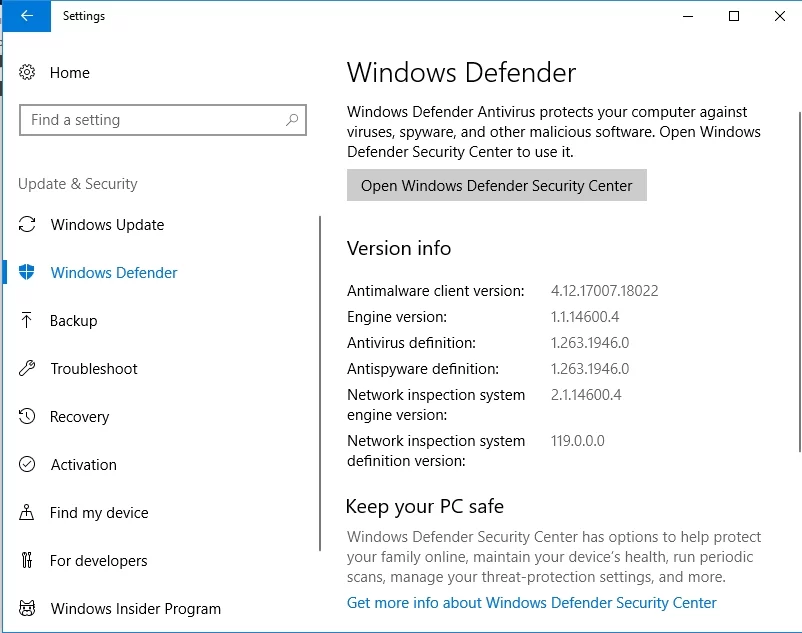
'Bu eylemi gerçekleştirmek için izne ihtiyacınız var' sorununu giderirken kötü amaçlı yazılım sorunlarını ortadan kaldırmak için, sisteminizin her köşesini ve burukluğunu incelediğinizden emin olmalısınız. Bu amaçla, ana antivirüsünüzün birlikte çalışabileceği güvenilir bir müttefike ihtiyacı vardır. Bu nedenle, Auslogics Anti-Malware'i kullanmanızı tavsiye ediyoruz: bu araç, varlığından bile haberdar olmadığınız tehditleri algılayacak ve ortadan kaldıracaktır.

Kötü Amaçlı Yazılımdan Koruma ile PC'yi Tehditlerden Koruyun
Bilgisayarınızda antivirüsünüzün gözden kaçırabileceği kötü amaçlı yazılım olup olmadığını kontrol edin ve Auslogics Anti-Malware ile tehditlerin güvenli bir şekilde kaldırılmasını sağlayın
3. Bilgisayarınızı Güvenli Modda Yeniden Başlatın
Kötü amaçlı yazılımdan koruma taraması yapmak sorununuzu çözmediyse, işletim sisteminizi Güvenli Modda yeniden başlatmayı deneyin.
Bunu Windows 10 / Windows 8 (8.1)'de yapmak için aşağıdaki talimatları izleyin:
- Başlat düğmesine tıklayın -> Güce Git
- Shift tuşunu basılı tutun -> Basılı tutarken Yeniden Başlat'ı tıklayın.
- PC'niz Sorun Giderme ekranına yeniden başlayacak
- Sorun Giderme -> Gelişmiş seçenekler
- Başlangıç Ayarları -> Yeniden Başlat
- PC'niz yeniden başlatılacak -> Yeniden başlattıktan sonra F4'e basın
- Bilgisayarınızın şimdi iyi olup olmadığını kontrol edin
Windows 7'yi Güvenli Modda başlatmak için şu adımları izleyin:
- Çalışmanızı kaydedin ve bilgisayarınızı yeniden başlatmayı seçin
- Önyükleme sırasında F8 tuşuna basın (Windows yükleme ekranından önce)
- Güvenli Mod'u seçin ve bunun sorununuzu çözüp çözmediğini kontrol edin.
Hepsi boşuna? Ardından sorun giderme işleminize devam edin - hala elinizde bir sürü hile var.
4. Güvenlik izinlerinizi kontrol edin
'Bu eylemi gerçekleştirmek için izne ihtiyacınız var' sorunu devam ederse, güvenlik izinlerinize daha yakından bakın - biraz ince ayar yapılması gerekebilir.
İşte yapmanız gerekenler:
- Sorunlu dosya, klasör veya uygulamaya sağ tıklayın -> Menüden Özellikler'i seçin
- Güvenlik sekmesine gidin -> Grup veya kullanıcı adları bölümünde kontrol etmek istediğiniz izinleri bulun -> Düzenle düğmesine tıklayın
- Söz konusu hesabı seçin -> İzinler bölümüne gidin
- İzin Ver sütununda, Tam kontrol -> Uygula'ya tıklayın -> Değişiklikleri kaydetmek için Tamam'a tıklayın.
- Sorununuzun çözülüp çözülmediğini kontrol edin
5. Sorunlu öğenin sahipliğini değiştirin
Hiç başarı yok mu? Ardından, izin sorunları olan öğenin sahipliğini değiştirmeyi deneyelim:
- 'Bu eylemi gerçekleştirmek için izne ihtiyacınız var' mesajı tarafından engellenen nesneye sağ tıklayın
- Özellikler'i seçin ve Güvenlik sekmesine ilerleyin -> Gelişmiş düğmesine tıklayın
- Sahip bölümüne gidin ve Değiştir'e tıklayın -> Kullanıcı veya Grup Seç penceresini göreceksiniz
- Seçilecek nesne adını girin alanına gidin ve Yöneticiler veya kullanıcı adınızı yazın -> Adları kontrol et düğmesine tıklayın -> Tamam
- Alt kapsayıcılarda ve nesnelerde sahibi değiştir -> Uygula -> Tamam'ı işaretleyin
Sorunlu öğenin sahipliğini almanın başka bir yolu da Komut İstemi'ni kullanmaktır:

- Klavyenizde, Arama alanını açmak için Windows logo tuşuna ve S düğmelerine aynı anda basın-> Tırnak işaretleri olmadan 'CMD' yazın
- Seçenekler listesinden Komut İstemi'ni seçin ve üzerine sağ tıklayın -> Yönetici olarak çalıştırmayı seçin -> İstendiğinde onayınızı veya yönetici kimlik bilgilerinizi sağlayın
- Yükseltilmiş bir komut istemi açılacak -> Aşağıdaki komutları yazın (“path_to_folder”, sorunlu klasörünüzün gerçek yolu olmalıdır):
ele geçirme /f "path_to_folder" /r /dy
icacls "path_to_folder" /garanti yöneticileri:F /T - Komut İsteminizi kapatın ve bilgisayarınızı yeniden başlatın
- Bu numaranın sorununuzu çözüp çözmediğini kontrol edin
6. Hesabınızı Yöneticiler grubuna ekleyin
'Bu eylemi gerçekleştirmek için izne ihtiyacınız var', gerekli yönetici ayrıcalıklarına sahip olmamanızdan kaynaklanabilir. Hesabınızı Yöneticiler grubuna ekleyerek sorunu şu şekilde çözebilirsiniz:
Windows 7'de:
- Başlat düğmesine tıklayın -> Denetim Masasına Git -> Kullanıcı Hesaplarına tıklayın
- Tekrar Kullanıcı Hesapları'na tıklayın -> Ardından Kullanıcı Hesaplarını Yönet'e tıklayın -> İstenirse onayınızı veya şifrenizi girin
- Kullanıcılar sekmesine gidin -> Bu bilgisayar için Kullanıcılara gidin -> Hesabınızı seçin -> Özellikler'i tıklayın
- Grup Üyeliği sekmesine gidin -> Yöneticiler grubuna tıklayın -> Tamam'a tıklayın -> Ardından tekrar Tamam'a tıklayın
Windows 8'de (8.1):
- Klavyenizde Windows Tuşu + X tuşlarına basın -> Komut İstemi'ni seçin (Yönetici)
- Komut İstemi iletişim kutusuna şu kelimeleri yazın:
net localgroup-> Tüm yerel gruplarınızın bir listesini göreceksiniz - Aşağıdaki komutu çalıştırın:
net localgroup Administrators [username] /add([kullanıcı adı] öğesini Yöneticiler grubunuza eklemek istediğiniz hesabın adıyla değiştirdiğinizden emin olun)
Windows 10'da:
- Windows Tuşu + X kısayoluna basın -> Bilgisayar Yönetimini Seçin
- Yerel Kullanıcılar ve Gruplar -> Kullanıcılar'a gidin
- Sol bölmede hesabınızı bulun ve üzerine çift tıklayın.
- Üyelik sekmesine gidin -> Ekle düğmesine tıklayın
- Seçilecek nesne adlarını girin alanına gidin
- Yöneticiler yazın -> Adları Kontrol Et -> Tamam'a tıklayın
- Yöneticiler -> Uygula -> Tamam'ı seçin
PC'nizi yeniden başlatın ve bilgisayarınızın şimdi iyi olup olmadığını kontrol edin.
7. Etkilenen uygulamayı yeniden yükleyin
Uygulamalarınızdan biri izin sorunları yaşamaya devam ederse, onu yeniden yüklemeniz gerekebilir.
İşte bunu nasıl yapabilirsiniz
Win 10'da:
- Başlat menünüze gidin -> Ayarlar'a tıklayın
- Sisteme gidin -> Uygulamaları ve Özellikleri Seçin
- Kaldırmak istediğiniz uygulamayı arayın
- Seçin ve Kaldır -> İstenirse eyleminizi onaylayın'ı tıklayın.
Win 8/8.1'de:
- Başlat simgesine tıklayın -> Başlat ekranı açılacaktır
- Kaldırmak istediğiniz uygulamayı bulun -> Simgesine sağ tıklayın
- Ekranın altında bir araç çubuğu görünecek -> Kaldır'ı seçin
- Programlar ve Özellikler bölümüne yönlendirileceksiniz -> Kaldır'a basın
Win 7'de:
- Windows simgesine tıklayın -> Denetim Masası'na tıklayın
- Programlara Taşı -> Bir programı kaldır'a tıklayın
- Kaldırmak istediğiniz programı bulun ve tıklayın
- Kaldır'a tıklayın ve onayınızı sağlayın
- Ardından bu uygulamayı tekrar yükleyin ve kullanıp kullanamayacağınızı kontrol edin.
8. Sistem kayıt defterinizi düzeltin
Yukarıdaki tüm düzeltmeler size yardımcı olmadıysa, Windows Kayıt Defteriniz bozuk veya hasar görmüş olabilir. Beğenseniz de beğenmeseniz de bu şekilde tutamazsınız, bu nedenle kayıt defterinizin daha fazla gecikmeden onarılması gerekir. Ancak, küçük bir hata bile kelimenin tam anlamıyla felakete yol açabileceğinden, onu düzenlemek için acele etmemelisiniz. Bu nedenle, sisteminize onarılamayacak kadar zarar vermemek için, bilgisayarınızı kontrolden çıkma riskine maruz bırakmadan bu işi yapabilen özel bir araç kullanmayı düşünün. %100 ücretsiz Auslogics Registry Cleaner doktorun sipariş ettiği şeydir: Bu sezgisel ve güvenilir araçla biraz gevşeyebilir ve kayıt defterinizi düzelttirebilirsiniz.
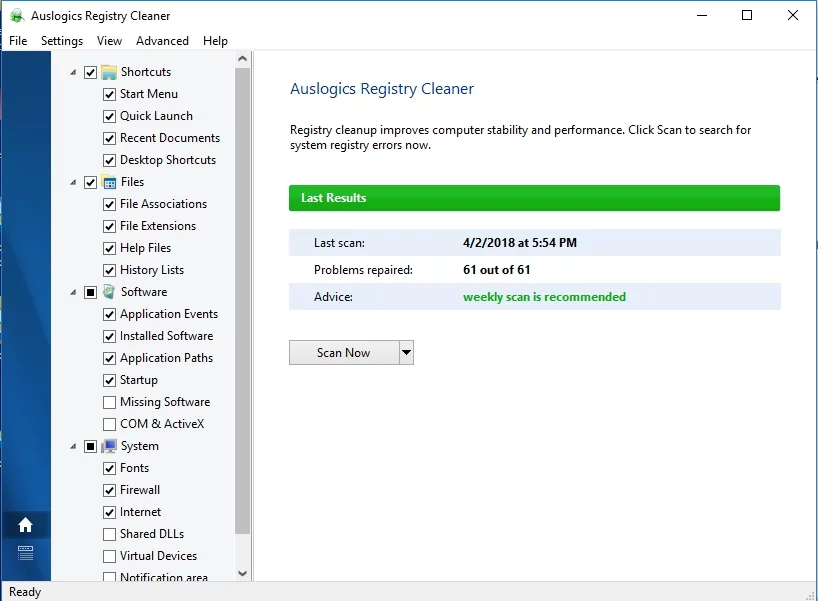
9. İşletim sisteminizi temiz bir şekilde kurun
Ne yazık ki, buraya kadar geldiyseniz, sisteminizi temiz bir şekilde kurmak tek seçeneğiniz olabilir. Bu yönteme başvurmanın sürücünüzü tamamen temizleyeceğini unutmayın, bu nedenle kişisel dosyalarınızın doğru şekilde yedeklendiğinden emin olun. Kalıcı veri kaybını önlemek için bir bulut çözümü, harici bir sabit sürücü veya Auslogics BitReplica gibi özel bir yazılım kullanabilirsiniz. Dosyalarınızı başka bir dizüstü bilgisayara bile taşıyabilirsiniz - seçim sizin. Verilerinizi güvence altına aldıktan sonra aşağıdaki talimatlara geçin.
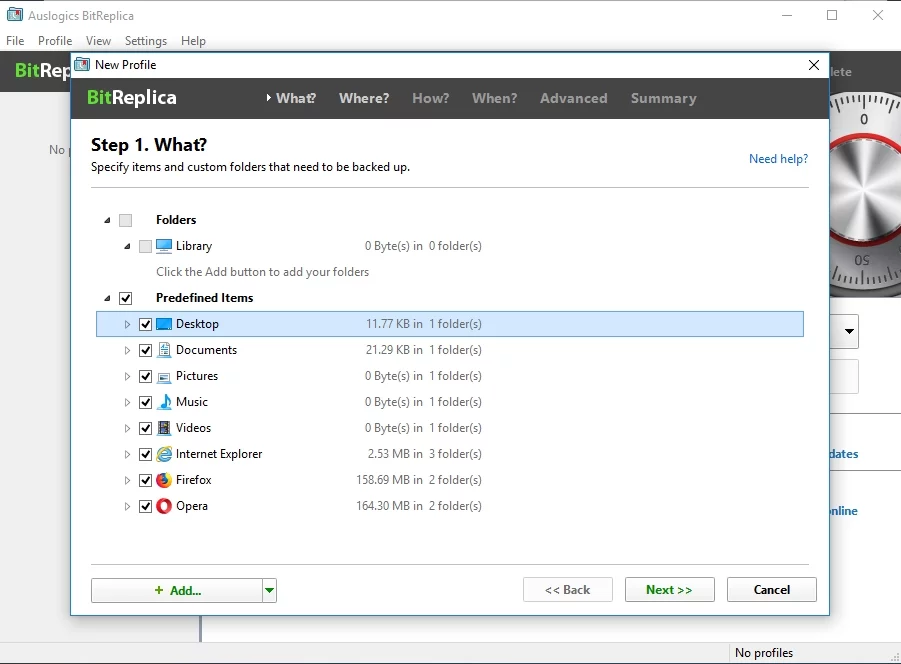
Bu nedenle, PC'niz Windows 10 çalıştırıyorsa, atmanız gereken adımlar şunlardır:
- Başlat menünüzü açın ve Ayarlar dişli çarkına tıklayın
- Güncelleme ve güvenlik'e gidin ve Bu bilgisayarı sıfırla'yı seçin.
- Başlayın -> Her şeyi kaldırın
Windows 7, 8 veya 8.1'i temiz bir şekilde yüklemek istiyorsanız, önyükleme yapmak için özel yükleme medyasına ihtiyacınız olacaktır. Kendiniz oluşturabilir veya satın alabilirsiniz.
Umarım, PC'nizdeki hiçbir öğe artık 'bu eylemi gerçekleştirmek için izne ihtiyacınız var' ile patlamaz.
İpuçlarımız işe yaradı mı? Söz konusu konu ile ilgili eklemek istediğiniz bir şey var mı?
Yorumlarınızı bekliyoruz!
